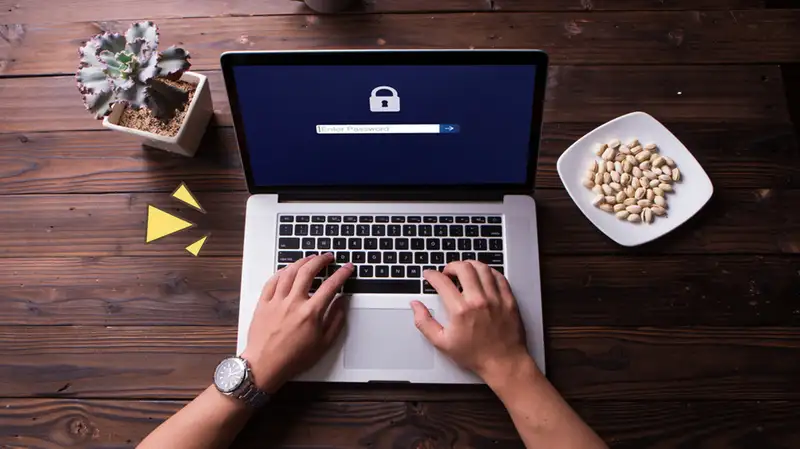Ini 3 Cara Menghilangkan Password Laptop yang Terkunci
Lupa password ketika login laptop tentunya dapat menghambat aktivitas. Namun, Moms tak perlu khawatir, karena kini ada cara menghilangkan password laptop dengan praktis.
Laptop adalah salah satu perlengkapan atau peralatan kerja, kuliah, hingga hiburan yang dimiliki banyak orang.
Keberadaan laptop dinilai sangat praktis dalam menyelesaikan pekerjaan, tugas kuliah, hiburan alternatif hingga media pembelajaran.
Oleh sebab itu, minat masyarakat untuk memiliki laptop kian bertambah setiap tahunnya.
Terlebih di tengah masa pandemi lalu, banyak perkantoran, perkuliahan, hingga sekolah mengharuskan siswa dan siswinya menggunakan laptop sebagai media belajar online.
Nah, ketika Moms membeli laptop tentu ingin melindungi data atau file penting di dalamnya. Cara tersebut bisa dilakukan dengan membuat password pada saat login ke perangkat laptop.
Sehingga, orang lain yang menggunakan laptop milik Moms tidak akan bisa sembarangan membuka dan melihat file atau hal-hal lain di laptop, Moms.
Tapi, kadang ketika mengunci laptop dengan password, apalagi laptop baru dan jarang digunakan, Moms pasti mudah lupa dan sulit mengingat password laptop.
Namun, Moms tak perlu khawatir ada cara menghilangkan password laptop yang bisa Moms coba.
Dalam artikel ini akan dibahas lebih lanjut mengenai cara menghilangkan password laptop.
Yuk, simak penjelasannya berikut ini!
Baca Juga: 12+ Rekomendasi Kado Unisex, Ide Perayaan Tukar Kado!
Cara Menghilangkan Password Laptop yang Terkunci
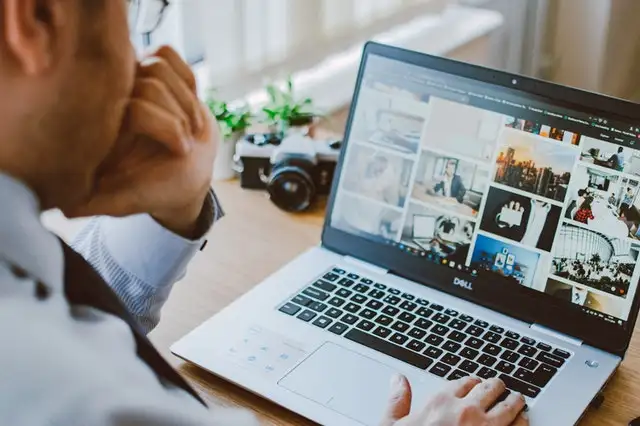
Ketika saudara, teman, atau anggota keluarga lainnya membutuhkan laptop namun tidak bisa login karena Moms lupa password yang digunakan, tentu hal ini akan mengganggu.
Terlebih jika Moms ingin menggunakan laptop tersebut dengan alasan yang mendesak.
Namun, kini tak perlu risau, berikut ini cara menghilangkan password laptop yang terkunci, dilansir dari berbagai sumber.
Untuk mengatasi permasalahan laptop yang terkunci, ada dua cara yang bisa Moms gunakan yakni dengan REGEDIT dan manual.
Berikut ini penjelasannya!
Baca Juga: 11+ Rekomendasi Sepatu Putih Wanita, Mulai Rp100 Ribuan!
1. REGEDIT
Pertama, Moms harus menggunakan program screen server lainnya seperti Logon.sct yang diinstal secara lokal dalam sistem.
Berikut langkah-langkah cara menghilangkan password laptop dengan REGEDIT.
- Mulai Penyunting Registri (Regedt32.exe).
- Temukan nilai Scrnsave.exe di bawah kunci registri berikut ini:
HKEY_USERS.Default\Control Panel\Desktop
- Pada menu Edit, klik String, ketik logon.scr, lalu klik OK.
- Temukan nilai ScreenSaverIsSecure.
- Pada Menu Edit, klik String, ketik 0, lalu klik OK.
- Keluar dari Editor Registri.
Kini, laptop yang terkunci sudah bisa dibuka tanpa menggunakan password.
2. Manual
Selain dengan REGEDIT, Moms juga bisa cara menghilangkan password laptop yang terkunci secara manual.
Berikut langkah-langkahnya:
Metode 1: Ketika Pesan Kesalahan Menyatakan Komputer Dikunci oleh domain\nama pengguna
- Tekan CTRL+ALT+DELETE untuk membuka kunci komputer.
- Ketik informasi pengguna terakhir yang masuk, lalu klik OK.
- Ketika kotak dialog Buka Kunci Komputer menghilang, tekan CTRL+ALT+DELETE dan masuk secara normal.
Metode 2: Ketika Pesan Kesalahan Tidak Menunjukkan Siapa yang Mengunci Komputer
- Gunakan alat ketika di Microsoft Windows Resource Kit dan coba untuk matikan komputer yang terkunci. Selanjutnya, kotak dialog Shutdown Sistem ditampilkan pada komputer yang dikunci, tetapi komputer tidak me-restart.
- Ketika timer berakhir, kotak dialog 'Selamat Datang' di Windows akan muncul.
- Sebelum screensaver menjadi aktif, tekan CTRL+ALT+DELETE, dan masuk secara normal.
Baca Juga: Cara Mengaktifkan Windows 10 yang Mudah untuk Dilakukan
3. Aktifkan Safe Mode
Selain menggunakan kedua cara diatas, Moms juga bisa memakai safe mode untuk menghilangkan password pada laptop yang terkunci.
Tapi, dalam metode ini, Moms diharuskan untuk menggunakan built in administrator.
Berikut langkah-langkahnya:
- Nyalakan laptop, lalu tekan F8 pada keyboard laptop ketika masih dalam keadaan booting.
- Kemudian, layar laptop akan menampilkan ‘Advanced Boot Options’.
- Pilih menu ‘safe mode’, lalu tekan tombol ‘Enter’ pada keyboard.
- Setelah itu, laptop akan menyala dalam keadaan safe mode.
- Pilih opsi ‘Administrator’.
- Apabila laptop sudah berhasil masuk ke dalam posisi Safe Mode, lalu klik ‘Start’ dan dilanjutkan dengan ‘Control Panel’.
- Setelah itu, akan masuk pada menu ‘All Control Panel Items’.
- Klik ‘User Account’
- Klik ‘Manage Another Account’ lalu pilih akun yang ingin diubah password-nya.
- Klik ‘Change Password’.
- Restart laptop dan Moms bisa menjalankannya seperti sedia kala.
- Masuk ke akun menggunakan password yang baru dibuat.
Baca Juga: 17 Cara Screenshot di Laptop Windows dan macOS, Mudah dan Cepat!
Tips Ide Password Mudah Diingat
Cara menghilangkan password laptop nyatanya tidak sesusah itu. Meski begitu, usahakan untuk Moms selalu mengingat password agar tidak lupa, ya.
Adapun tips yang bisa diterapkan agar password mudah diingat dan tidak terkunci.
- Gunakan Frase Panjang
Pilih sebuah kalimat atau frase yang mudah diingat namun unik. Contoh: "AkuSukaNontonFilmPagiHari".
- Kombinasi Kata Acak
Pilih beberapa kata yang tidak terkait satu sama lain dan gabungkan. Contoh: "BukuKucingLangitBiru".
- Ganti Huruf dengan Angka atau Simbol
Gantilah beberapa huruf dengan angka atau simbol yang mirip. Contoh: "P@ssw0rd" menjadi "P@55w0rd".
- Gunakan Akronim dari Frase
Buatlah sebuah frase dan ambil huruf pertama dari setiap kata. Contoh: "Saya Punya Tiga Kucing dan Dua Anjing" menjadi "SPTKd2A".
- Gabungan Hobi atau Minat
Pilih kombinasi dari hobi atau minat. Contoh: "FotografiMingguPagi2023".
- Tambahkan Elemen Pribadi yang Tidak Dikenal Orang Lain
Tambahkan elemen seperti nama tempat favorit, hewan peliharaan, atau tanggal yang penting bagi Moms, tetapi tidak diketahui oleh orang banyak.
Contoh: "TamanBunga2023Kucing".
Baca Juga: Ini Cara Menggunakan VPN untuk HP dan Laptop, Ikuti Moms!
Ketika Moms baru saja membuat password, ulangi penggunaannya beberapa kali untuk membantu mengingatnya.
Jika kesulitan mengingat banyak password, gunakan aplikasi pengelola password seperti LastPass atau 1Password.
Mereka bisa menyimpan dan menghasilkan password yang kuat.
Selain itu, buatlah catatan kecil yang hanya bisa mengerti, seperti petunjuk atau bagian dari password, dan simpan di tempat aman.
Gunakan password baru beberapa kali sehari pada awalnya untuk memperkuat ingatan, ya.
Baca Juga: 6 Rekomendasi Laptop untuk Anak Sekolah Terbaik dan Murah
Itulah sejumlah cara menghilangkan password pada laptop yang terkunci. Kira-kira, cara mana yang akan Moms pilih?
Jika Moms masih tidak dapat mengakses laptop, hubungi dukungan teknis resmi atau produsen laptop tersebut.
Mereka mungkin memiliki prosedur yang sah untuk membantu Moms mengatasi masalah jika lupa kata sandi.
- https://www.cekaja.com/info/6-langkah-atasi-lupa-password-laptop
- https://jalantikus.com/tips/cara-membuka-laptop-terkunci/
Konten di bawah ini disajikan oleh advertiser.
Tim Redaksi Orami tidak terlibat dalam materi konten ini.
Baca selanjutnya
Orami Articles — Artikel Seputar Parenting, Kesehatan,
Gaya Hidup dan Hiburan
Copyright © 2025 Orami. All rights reserved.